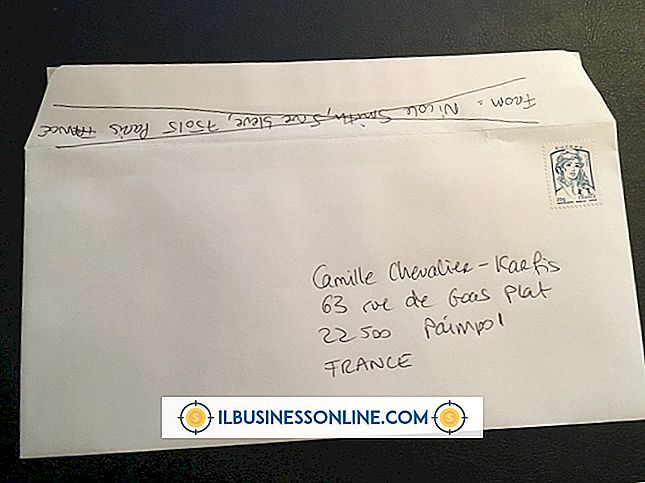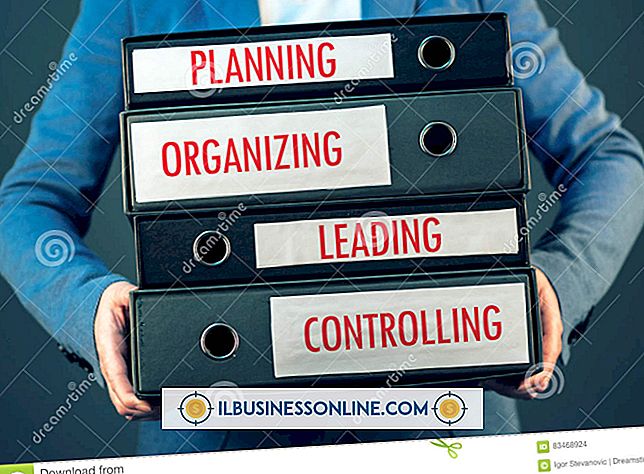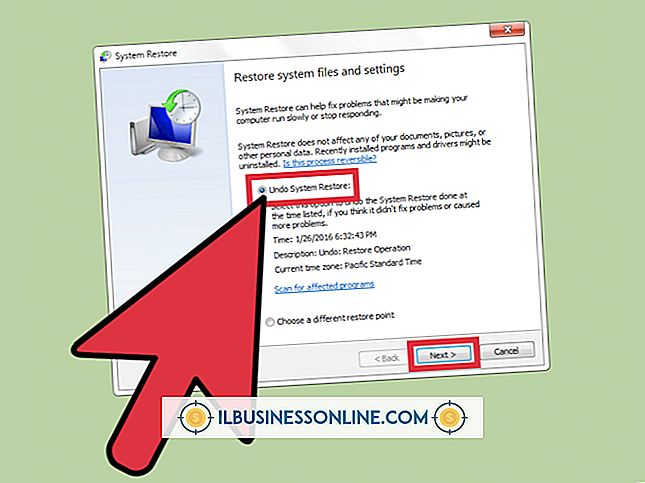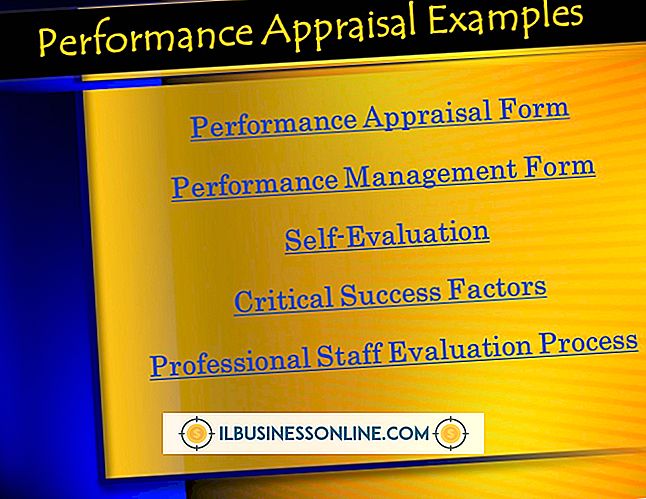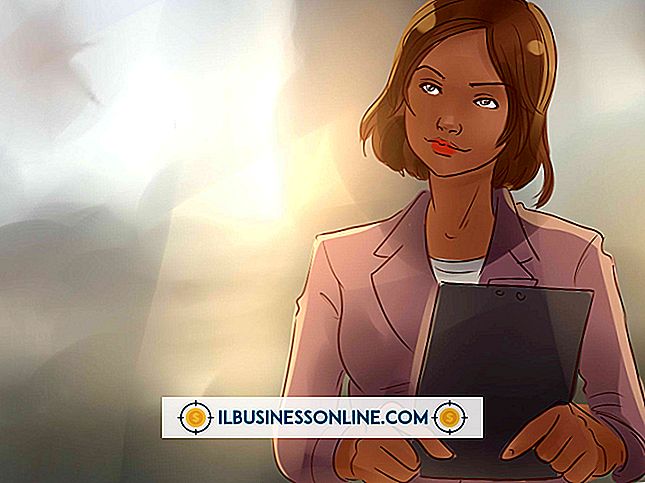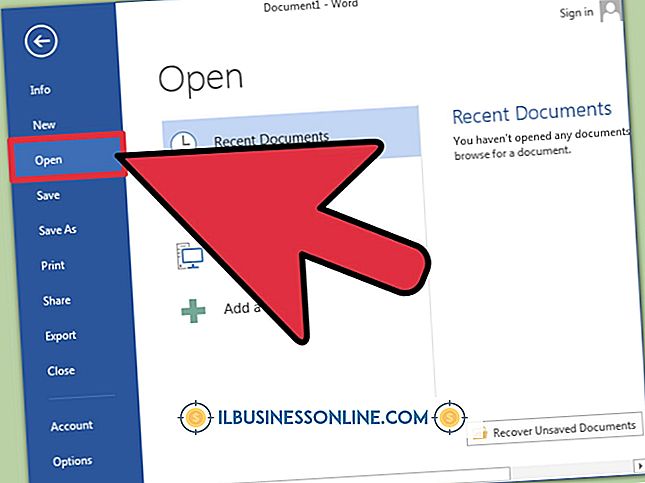चालान के लिए Microsoft Access का उपयोग कैसे करें

Microsoft Access घर और व्यावसायिक समाधानों के Microsoft Office सुइट का हिस्सा है। एक पीसी पर एमएस ऑफिस 365 वाले लोगों को एमएस एक्सेस 2016 तक पहुंच होनी चाहिए। यदि आप एमएस ऑफिस के पुराने संस्करण के साथ काम कर रहे हैं, तो आपको इसके अतिरिक्त डाउनलोड करने की आवश्यकता हो सकती है यदि यह पहले से ही सूट का हिस्सा नहीं है। Microsoft Access एक डेटाबेस निर्माण और प्रबंधन उपकरण है। इस कार्यक्रम की शक्तिशाली चीजों में से एक आपको इनवॉइस बनाने और प्रबंधित करने के लिए पहले से स्थापित डेटा का उपयोग करने की अनुमति देता है।
डेटाबेस पहले बनाएँ
जब आप मैन्युअल रूप से ज़रूरत पड़ने पर स्क्रैच से इनवॉइस बना सकते हैं, तो यह पूरे एक्सेस प्रोग्राम की शक्ति की अनदेखी करेगा। डेटाबेस पैरामीटर स्थापित करें जिसमें उन सभी प्रासंगिक जानकारी शामिल हैं जिन्हें आप ट्रैक करना और बनाए रखना चाहते हैं। इसमें संपर्क नाम, पता, फोन, फैक्स और नियमित ग्राहकों, विक्रेताओं या व्यावसायिक भागीदारों के ईमेल शामिल होने चाहिए। यदि संपर्क में एक वेबसाइट या अन्य प्रासंगिक जानकारी है, तो इसे डेटाबेस में शामिल करें। एक डेटा टेबल उन उत्पादों के लिए थोक व्यापारी की जानकारी हो सकती है जिनमें उत्पाद का नाम, SKU, थोक मूल्य निर्धारण और खुदरा मूल्य शामिल हैं। एक अन्य डेटा टेबल क्लाइंट डेटा हो सकता है।
डेटाबेस बनाने के लिए, टेबल्स सेक्शन का उपयोग करें जो एक्सेल के समान है। अंतर है एक्सेस को टेबल लेने और कनेक्टिविटी बनाने के लिए डिज़ाइन किया गया है क्योंकि आप प्रोग्राम में अन्य टूल का उपयोग करते हैं। डेटाबेस बनाने के लिए डेटा हेडर बनाएं और अपना डेटा डालें।
एक चालान टेम्पलेट बनाएं
आपके पास डेटाबेस स्थापित होने के बाद, चालान बनाएं। पहुंच खोलें और बाईं ओर विकल्पों के मेनू से चालान बनाएं का चयन करें । जब इसे हाइलाइट किया जाता है, तो शीर्ष मेनू पर जाएं और क्रिएट करें और फिर फ़ॉर्म विज़ार्ड चुनें । प्रपत्र विज़ार्ड आपके द्वारा अलग-अलग तालिकाओं से चुनी गई जानकारी को एक रूप में एकीकृत करने के लिए लेता है - इनवॉइस। इनवॉइस नंबर, बिक्री की तारीख, ग्राहक आईडी, उत्पाद आईडी, मात्रा और मूल्य सहित चालान फ़ॉर्म में शामिल करने के लिए टेम्पर्ड घटकों का चयन करें। अन्य विकल्प भी हैं, लेकिन ये इनवॉइस में आवश्यक मूलभूत घटक हैं। अपने टेम्प्लेट में इच्छानुसार जोड़ें।
जैसा कि आप इनवॉइस फॉर्म क्रिएटर के माध्यम से काम करते हैं, आप यह निर्धारित करते हैं कि हेडर में कौन सी जानकारी प्रदर्शित होती है और कौन सी जानकारी सबफील्ड्स में जाती है। अपने पसंदीदा चालान लुक को पूरा करने के लिए चालान कस्टमाइज़ करें। एक बार आपके पास सभी आवश्यक जानकारी होने के बाद, समाप्त का चयन करें । टेम्प्लेट को नाम दें, जो इनवॉइस टेबल में संग्रहीत है।
नया ग्राहक चालान
एक नया ग्राहक चालान बनाने के लिए, चालान तालिका बॉक्स के नीचे दिए गए बार पर जाएँ। ग्राहक के लिए नए चालान के लिए नया रिकॉर्ड चुनें। चालान के लिए जानकारी खींचने के लिए चालान तालिका का प्रत्येक खंड आपके लिए ड्रॉप-डाउन मेनू बन जाता है। उदाहरण के लिए, यदि ग्राहक पहले से ही डेटाबेस में है, तो ग्राहक ड्रॉप-डाउन मेनू से नाम चुनें। खरीद की तारीख, उत्पादों और किसी भी मूल्य परिवर्तन के लिए भी यही करें।
यदि आपको इनवॉइस में कोई समायोजन करने की आवश्यकता है, तो शीर्ष मेनू पंक्ति में डिज़ाइन टैब चुनें। यह आपको टेक्स्ट बॉक्स और सूचना फ़ील्ड जैसे कि सबटोटल्स का विस्तार करने और जोड़ने की अनुमति देता है। डिज़ाइन टैब में, पहले से निर्मित टेम्पलेट के भीतर जानकारी से परिकलित फ़ील्ड बनाने के लिए दाईं ओर अभिव्यक्ति फ़ील्ड विकल्पों का उपयोग करें। सभी डेटा को बनाए रखने के लिए इनवॉइस सहेजें।
तृतीय-पक्ष टेम्पलेट
Microsoft डेवलपर्स ने MS Access के लिए कई टेम्प्लेट बनाए हैं ताकि आपको अपना खुद का निर्माण न करना पड़े। कई स्वतंत्र हैं, हालांकि कुछ खरीद के लिए हैं। एक टेम्पलेट की तलाश करें जो आपके लिए आवश्यक अनुकूलन की मात्रा को सीमित करने के लिए मिलती है।